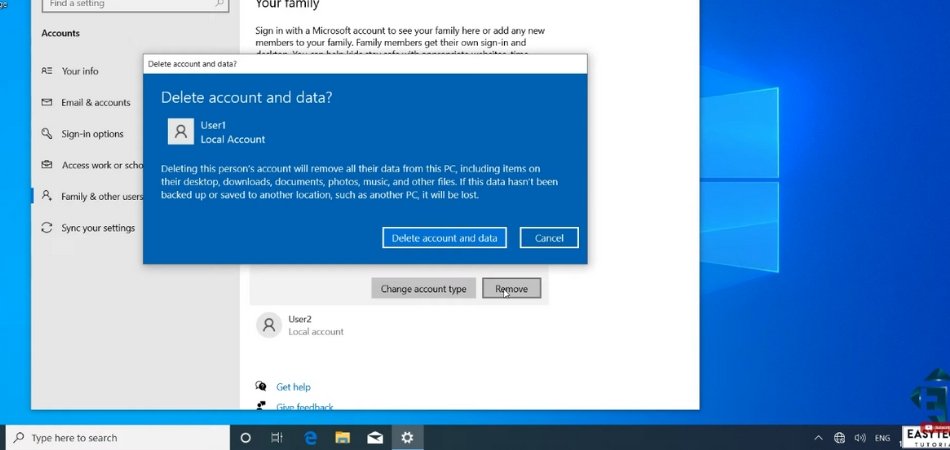
Wie melde ich mich von Microsoft Account Windows 11 ab?
Suchen Sie eine einfache Möglichkeit, sich unter Windows 11 von Ihrem Microsoft -Konto abzuschließen? Es ist ein einfacher Prozess, der in wenigen Schritten durchgeführt werden kann.
In diesem Artikel zeige ich Ihnen, wie Sie sich schnell von Ihrem Microsoft -Konto unter Windows 11 abmelden, damit Sie sicherstellen können, dass Ihre Daten sicher sind und Ihr Konto geschützt ist.
Lesen Sie weiter, um zu erfahren, wie Sie Ihr Microsoft -Konto unter Windows 11 abmelden.
So melden Sie sich von Microsoft Account Windows 11 ab
Befolgen Sie die folgenden Schritte:
- Öffnen Sie das Startmenü und klicken Sie auf das Benutzersymbol.
- Wählen Sie die Schaltfläche "Out" aus.
- Bestätigen Sie das Anmelden, indem Sie erneut auf "Out" klicken.
Sie werden unter Windows 11 von Ihrem Microsoft -Konto unterschrieben.
Melden Sie sich unter Windows 11 von Microsoft Account ab
Es ist ziemlich einfach, sich von einem Microsoft -Konto unter Windows 11 zu unterschreiben. Alles, was Sie brauchen, sind ein paar Klicks und Sie sind raus. Es ist ein einfacher Prozess, der kein technisches Know -how erfordert. Dieser Artikel führt Sie durch die Schritte, um sich unter Windows 11 von Ihrem Microsoft -Konto abzuheben.

Anmelden von einem Microsoft -Konto unter Windows 11
Der erste Schritt, um sich von einem Microsoft -Konto unter Windows 11 abzuheben, besteht darin, das Startmenü zu öffnen. Sie können dies tun, indem Sie in der unteren linken Ecke Ihres Bildschirms auf die Schaltfläche Windows Start klicken.
Sobald das Startmenü geöffnet ist, sollten Sie eine Liste von Optionen sehen. Klicken Sie auf die Option "Konten". Der nächste Schritt besteht darin, das Konto auszuwählen, aus dem Sie sich anmelden möchten. Dies kann durch Klicken auf den Kontonamen erfolgen, der auf der Seite der Konten aufgeführt ist.
Sobald Sie das Konto ausgewählt haben, aus dem Sie sich anmelden möchten, klicken Sie auf die Schaltfläche „Anmelden“. Dadurch werden Sie von dem Konto ausgetrieben und Ihre Sitzung auf dem Konto beendet.
Was passiert nach der Anmeldung?
Sobald Sie sich vom Konto abgemeldet haben, werden Sie zum Startmenü zurückgenommen. Zu diesem Zeitpunkt haben Sie keinen Zugriff mehr auf die Dateien oder Anwendungen, die dem Konto zugeordnet sind.
Das Konto wird weiterhin existieren, aber Sie können nicht darauf zugreifen, bis Sie wieder anmelden. Es ist wichtig zu beachten, dass die Unterzeichnung eines Kontos das Konto nicht löscht. Das Konto wird weiterhin existieren und kann durch Anmelden mit denselben Anmeldeinformationen zugegriffen werden.
Anmelden von mehreren Konten unter Windows 11
Wenn Sie unter Windows 11 mehrere Konten haben, können Sie mehrere Konten gleichzeitig abmelden. Gehen Sie dazu zur Seite der Konten und wählen Sie alle Konten aus, von denen Sie sich anmelden möchten.
Sobald Sie die Konten ausgewählt haben, klicken Sie auf die Schaltfläche „Ausschreiben“. Dadurch werden Sie von allen ausgewählten Konten gleichzeitig ausgewählt.
Verhinderung des unbefugten Zugangs
Es ist wichtig, sich unter Windows 11 von Ihrem Microsoft -Konto abzuheben, wenn Sie es verwenden. Dies hilft, dass jemand ohne Ihre Erlaubnis auf das Konto zugreift.
Darüber hinaus ist es eine gute Idee, ein starkes Passwort für Ihr Konto festzulegen, um den unbefugten Zugriff zu verhindern.
Unterzeichnung des Microsoft -Kontos unter Windows 11 -Zusammenfassung
Das Abmelden eines Microsoft -Kontos unter Windows 11 ist ein einfacher Prozess, der kein technisches Know -how erfordert. Alles, was Sie tun müssen, ist das Startmenü zu öffnen, das Konto auszuwählen, aus dem Sie sich anmelden möchten, und klicken Sie auf die Schaltfläche „Ausschreiben“.
Zusätzlich können Sie sich gleichzeitig von mehreren Konten abmelden, indem Sie die Konten auswählen und auf die Schaltfläche „Anmelden“ klicken. Schließlich ist es wichtig, sich von Ihrem Konto abzugeben, wenn Sie fertig sind, um einen unbefugten Zugriff zu verhindern.
Nur wenige häufig gestellte Fragen
Q1. Was ist ein Microsoft -Konto?
Ein Microsoft -Konto ist eine Kombination aus E -Mail -Adresse und Passwort, mit denen sich Microsoft Services und Produkte wie Outlook, Office, OneDrive, Skype, Xbox Live und mehr anmelden.
Es kann auch verwendet werden, um Apps oder Websites von Drittanbietern anzumelden. Es ist kostenlos, ein Microsoft -Konto zu erstellen.
Q2. Wie melde ich mich unter Windows 11 von einem Microsoft -Konto aus?
Um sich unter Windows 11 von einem Microsoft-Konto zu melden, öffnen Sie die Einstellungs-App und wählen Sie "Konten" und wählen Sie die Registerkarte "Anmeldeoptionen".
Wählen Sie die Schaltfläche "Out" aus. Sie werden dann aufgefordert, Ihr Passwort einzugeben, um die Anmeldung zu bestätigen. Sobald Sie dies getan haben, werden Sie von Ihrem Microsoft -Konto unterschrieben.
Q3. Was passiert, wenn ich mich von meinem Microsoft -Konto abzeichne?
Wenn Sie sich von Ihrem Microsoft -Konto anmelden, haben Sie keinen Zugriff mehr auf Dienste oder Produkte, die ein Microsoft -Konto benötigen, um sich anzumelden.
Dies umfasst Outlook, Office, OneDrive, Skype, Xbox Live und mehr. Sie werden auch von Apps oder Websites von Drittanbietern unterschrieben, die Sie für die Verwendung Ihres Microsoft-Kontos angemeldet haben.
Q4. Gibt es Risiken für die Unterzeichnung von meinem Microsoft -Konto?
Wenn Sie sich von Ihrem Microsoft -Konto abmelden, besteht keine Risiken für Ihre persönlichen Daten oder die Sicherheit Ihres Kontos.
Ihre Daten bleiben sicher und Ihr Konto wird weiterhin durch die von Ihnen aktivierten Sicherheitsmaßnahmen geschützt.
Q5. Kann ich mein Microsoft -Konto trotzdem verwenden, nachdem ich mich angemeldet habe?
Ja, Sie können Ihr Microsoft -Konto weiterhin verwenden, nachdem Sie es abgemeldet haben. Um Dienstleistungen oder Produkte zu verwenden, für die ein Microsoft -Konto erforderlich ist, müssen Sie sich erneut anmelden.
Q6. Kann ich mich auf anderen Geräten von meinem Microsoft -Konto anmelden?
Ja, Sie können Ihr Microsoft -Konto auf anderen Geräten abmelden. Öffnen Sie dazu die Einstellungs-App und wählen Sie "Konten" aus. Wählen Sie dann die Registerkarte "Anmeldeoptionen" aus. Wählen Sie die Schaltfläche „Anmelden“ aus und geben Sie Ihr Passwort ein, um die Anmeldung zu bestätigen.
So melden Sie sich in Windows 11 | an Microsoft -Konto an Entfernen Sie Microsoft -Konto von Windows 11
Wenn Sie die in diesem Artikel bereitgestellten Schritte befolgen, haben Sie in Windows 11 erfolgreich von Ihrem Microsoft -Konto unterschrieben.
Mit diesem Vorgang können Sie Ihre persönlichen Daten sicher halten und gleichzeitig die Funktionen von Windows 11 verwenden.
Nachdem Sie nun wissen, wie Sie sich in Windows 11 vom Microsoft -Konto anmelden, können Sie sicher sein, dass Ihre Daten sicher sind und dass Sie immer die Kontrolle haben.







